Planirane zadatke u sustavu Windows 10 kreira WindowsOS kao i korisnici. Zadaci koje Windows 10 stvara su pokretanje osnovnih usluga, provjeravanje ažuriranja i povremeno provjeravanje / osiguranje da je Windows 10 aktiviran. Ako ikada pogledate popis zakazanih zadataka u aplikaciji Planer zadataka, vidjet ćete da ih ima dosta i svi tiho rade. Rijetko je da će se zadatak ikada ukazati na to da se izvršio. Tek kada ne uspije, možda ćete vidjeti obavijest, ali čak i to nije dano. Ako želite primiti upozorenje kada se zadatak dovrši, morate ga ručno dodati.
Budući da morate ručno dodati upozorenje za dovršavanje zadatka, to ne možete učiniti za sve zadatke u jednom potezu. Upozorenje morate ručno dodati kao radnju za svaki zadatak.
Stvori upozorenje
Upozorenje koje vidite u osnovi će biti prikazano uKomandni redak. Ne možete ga lako provesti kroz Windows 10 akcijski centar, ali postoji malo kompliciran posao ako želite da i upozorenje izgleda dobro.
Prvo stvorite zadatak za koji želite dobiti upozorenje. Kada završite, otvorite karticu Akcije i dodajte novu radnju. Ova bi akcija trebala biti zadnja na popisu.
Kliknite gumb Novo na dnu kartice Akcija i na padajućem izborniku Akcija odaberite "Pokreni program". U okvir Program / Skripta unesite 'cmd'.
U polju Dodaj argumente koristite sljedeći predložak;
/C TITLE Title-of-alert &ECHO.&ECHO.&ECHO Message-of-alert &ECHO.&ECHO.&TIMEOUT alert-duration

Trebate se promijeniti;
- Naslov-pripravnosti
- Poruka-of-pripravnosti
- Dojava-trajanje
Polja koja trebate promijeniti su priličnonerazumljivo, osim „Trajanje upozorenja“. Ovo u sekundi definira koliko dugo naredbeni prozor ostaje otvoren prije automatskog zatvaranja. Možete ga i zatvoriti dodirom bilo koje tipke.
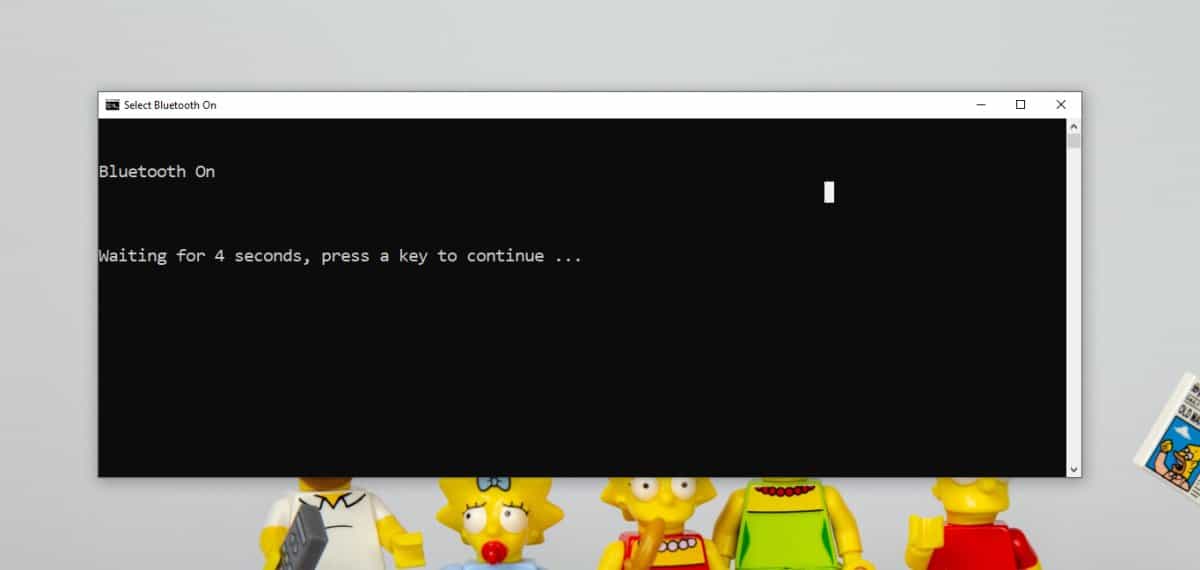
Korištenje upozorenja za Windows 10
Prikazivanje upozorenja putem Windows 10 upozorenja, tj. obavijest o zdravici zahtijeva korištenje skripte PowerShell, a za funkcioniranje skripte potreban je PowerShell modul. Detaljno sam opisao cijeli postupak instaliranja modula BurntToast i kako ga koristiti za izradu obavijesti o zdravici. Možete vidjeti da njegovo postavljanje zahtijeva pronalaženje ikone ako želite da i ona izgleda dobro.
Jednom kada budete spremni za skriptu PowerShell-atrebate stvoriti paketnu skriptu koja će je pokrenuti jer se PowerShell skripte ne mogu automatski pokrenuti u sustavu Windows 10. Ovu batch skriptu morate dodati kao radnju za zadatak.




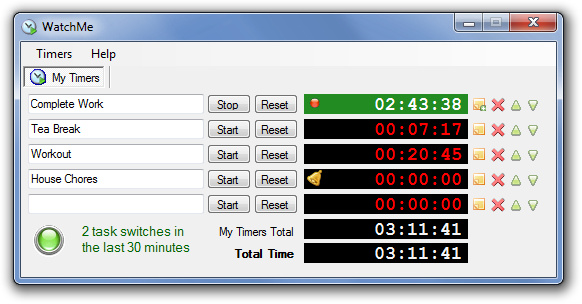








komentari